教你两种快速修复受损Word文档的方法
我讨厌匆忙使用word文档,但由于某种原因,它被损坏了。这个时候该怎么办?没关系。边肖教你两种快速修复受损Word文档的方法。快来学习。
第一种方案:使用Word2002/2003的打开修复功能和Word2000/2003的打开修复功能启动Word2003/2007。单击文件并将其打开。在Word2007中,它是左上角的圆形图标。在打开对话框中选择要修复的Word文档,点击打开按钮旁边的下方三角形按钮,在弹出的下拉菜单中选择打开修复选项,修复损坏的文档。修复完成后,Word会自动显示文档内容。
第二种方案:使用officeFix的WordFix修复文档。
打开和修复功能仅在Word2003/2007中可用。如果用户使用旧版本的Word,他也可以尝试使用Wordfix进行修复。与Word的自动修复功能相比,WordFix可以支持不同版本的文档,甚至可以修复被病毒感染损坏的Word文档。首先安装运行软件,点击主界面右下角的开始按钮。
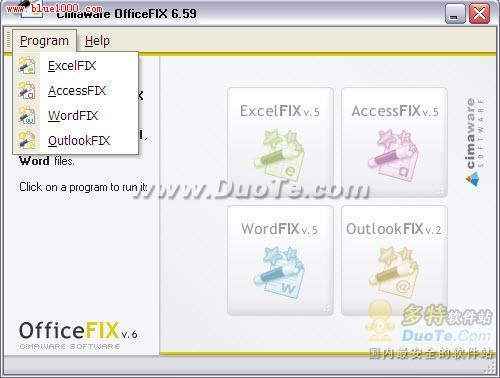
此时软件进入工作状态,点击下方的“选择文件”按钮,根据弹出菜单中的路径选择需要修复的文档。然后将显示文档的路径信息。
然后单击右下角的恢复按钮,修复过程开始。注意此时Word必须关闭,否则软件会弹出警告信息。修复完成后,如果显示“Microsoft Word恢复已成功完成”,则修复成功。此时,您可以单击下面的转到保存按钮来保存修复的文档。
保存时注意选择格式。软件提供三种格式:Word、TXT和标准代码TXT。如果用户的Word文档中只有文字,建议选择TXT格式。
版权声明:教你两种快速修复受损Word文档的方法是由宝哥软件园云端程序自动收集整理而来。如果本文侵犯了你的权益,请联系本站底部QQ或者邮箱删除。

















